Údar:
Sara Rhodes
Dáta An Chruthaithe:
9 Feabhra 2021
An Dáta Nuashonraithe:
1 Iúil 2024
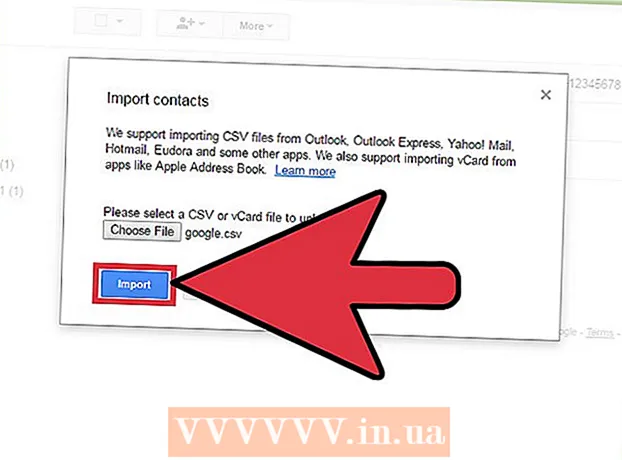
Ábhar
- Céimeanna
- Cuid 1 de 2: Conas Comhad CSV a Chruthú
- Cuid 2 de 2: Conas Comhad CSV a Iompórtáil ag Úsáid Brabhsálaí Gréasáin
- Leideanna
- Rabhaidh
Is féidir seoltaí ríomhphoist iomadúla a chur le do Chuntas Google trí chomhad CSV a úsáid (ní mór camóga a dheighilt ó na sonraí). Is féidir an comhad CSV a chruthú ón tús nó a easpórtáil ó chliant ríomhphoist. Úsáid teimpléad Gmail CSV chun a fháil amach cén fhaisnéis le cur isteach, ansin cuir na teagmhálacha atá uait. Anois oscail do Teagmhálacha Google agus iompórtáil an comhad CSV. Ná déan dearmad a sheiceáil an bhfuil na teagmhálacha a allmhairíodh ceart.
Céimeanna
Cuid 1 de 2: Conas Comhad CSV a Chruthú
 1 Easpórtáil Comhad CSV ó Gmail. Tabharfaidh sé seo teimpléad duit a inseoidh duit cén fhaisnéis le cur isteach.
1 Easpórtáil Comhad CSV ó Gmail. Tabharfaidh sé seo teimpléad duit a inseoidh duit cén fhaisnéis le cur isteach. - Mura ndéantar an comhad a onnmhairiú gan teagmhálacha, cuir teagmháil amháin (ar bith) leis de láimh chun an comhad CSV a easpórtáil.
- Má tá comhad teagmhálacha CSV agat cheana féin, téigh go dtí an chéad chuid eile.
- Más mian leat comhad CSV a chruthú ón tús, is féidir liosta iomlán de chatagóirí sonraí a fháil anseo (i mBéarla).
 2 Oscail an comhad CSV i scarbhileog nó in eagarthóir téacs. Taispeánfaidh an chéad líne den chomhad CSV catagóirí éagsúla le haghaidh sonraí a iontráil (mar shampla, céadainm, ainm deiridh, seoladh ríomhphoist, agus mar sin de). In eagarthóir na scarbhileoige, tá na catagóirí le feiceáil sna cealla sa chéad ró, agus san eagarthóir téacs, sa chéad tsraith, scartha le camóga.
2 Oscail an comhad CSV i scarbhileog nó in eagarthóir téacs. Taispeánfaidh an chéad líne den chomhad CSV catagóirí éagsúla le haghaidh sonraí a iontráil (mar shampla, céadainm, ainm deiridh, seoladh ríomhphoist, agus mar sin de). In eagarthóir na scarbhileoige, tá na catagóirí le feiceáil sna cealla sa chéad ró, agus san eagarthóir téacs, sa chéad tsraith, scartha le camóga. - Is iad eagarthóirí scarbhileog Microsoft Excel nó Google Sheets, agus Notepad nó TextEdit na heagarthóirí téacs.
 3 Cuir teagmhálacha leis an gcomhad CSV. Iontráil na sonraí sna cealla cuí nó líne ar líne, scartha le camóga. Má tá roinnt sonraí in easnamh, fág an cill bán (in eagarthóir scarbhileoige) nó cuir camóg (in eagarthóir téacs).
3 Cuir teagmhálacha leis an gcomhad CSV. Iontráil na sonraí sna cealla cuí nó líne ar líne, scartha le camóga. Má tá roinnt sonraí in easnamh, fág an cill bán (in eagarthóir scarbhileoige) nó cuir camóg (in eagarthóir téacs). - Mar shampla, is féidir na catagóirí "Ainm", "Ainm deiridh", "Fón", "R-phost" i gcomhad téacs a léiriú mar seo a leanas: "Boris ,,, [email protected]".
- Ná scrios cealla folamh (in eagarthóir scarbhileoige) agus cuimhnigh camóg a chur in áit sonraí atá in easnamh (in eagarthóir téacs). Déanfaidh Gmail gach cealla a scanadh, agus mar sin teipfidh ar an bpróiseas allmhairithe cealla a bheith in easnamh.
 4 Oscail an roghchlár File agus roghnaigh Sábháil. Sábhálfaidh sé seo do chuid athruithe ar chomhad CSV.
4 Oscail an roghchlár File agus roghnaigh Sábháil. Sábhálfaidh sé seo do chuid athruithe ar chomhad CSV.
Cuid 2 de 2: Conas Comhad CSV a Iompórtáil ag Úsáid Brabhsálaí Gréasáin
 1 Oscail Teagmhálacha Google i mbrabhsálaí gréasáin.
1 Oscail Teagmhálacha Google i mbrabhsálaí gréasáin. 2 Sínigh isteach i do chuntas Google / Gmail. Iontráil d’ainm úsáideora agus do phasfhocal agus cliceáil Logáil Isteach. Tabharfar duit chuig leathanach Teagmhálacha Google.
2 Sínigh isteach i do chuntas Google / Gmail. Iontráil d’ainm úsáideora agus do phasfhocal agus cliceáil Logáil Isteach. Tabharfar duit chuig leathanach Teagmhálacha Google.  3 Cliceáil Teagmhálacha Iompórtála. Tá an cnaipe seo suite ar an bpána ar chlé. Osclófar fuinneog aníos.
3 Cliceáil Teagmhálacha Iompórtála. Tá an cnaipe seo suite ar an bpána ar chlé. Osclófar fuinneog aníos. - Má tá leagan níos nuaí de chomhéadan Teagmhálacha Google á úsáid agat, lipéadófar an cnaipe seo mar Teagmhálaithe. Ní thacaíonn an leagan nua le teagmhálacha a iompórtáil, mar sin atreorófar tú go huathoibríoch chuig an leathanach leis an seanleagan de chomhéadan Teagmhálacha Google; anois ach déan an chéim a thuairiscítear arís.
 4 Cliceáil Brabhsáil.
4 Cliceáil Brabhsáil. 5 Roghnaigh an comhad CSV atá le hiompórtáil. Faigh an comhad a d’onnmhairigh tú nó a chruthaigh tú, agus ansin cliceáil Open. Cuirtear an comhad leis an bhfuinneog aníos Teagmhálacha Iompórtála.
5 Roghnaigh an comhad CSV atá le hiompórtáil. Faigh an comhad a d’onnmhairigh tú nó a chruthaigh tú, agus ansin cliceáil Open. Cuirtear an comhad leis an bhfuinneog aníos Teagmhálacha Iompórtála.  6 Cliceáil Iompórtáil. Laistigh de chúpla soicind, críochnóidh an próiseas iompórtála agus beidh na teagmhálacha le feiceáil ar an leathanach teagmhála.
6 Cliceáil Iompórtáil. Laistigh de chúpla soicind, críochnóidh an próiseas iompórtála agus beidh na teagmhálacha le feiceáil ar an leathanach teagmhála. - Má aimsíonn tú gur allmhairíodh na teagmhálacha go mícheart (i.e. tá na sonraí sna réimsí míchearta), b’fhéidir gur scrios tú cill nó gur chaill tú camóg sa chomhad CSV. Má tá go leor teagmhálacha á n-iompórtáil agat, tá sé níos éasca an comhad CSV a chur in eagar, gach teagmháil allmhairithe a scriosadh, agus ansin iad a ath-iompórtáil (seachas gach teagmháil a chur in eagar ina n-aonar).
Leideanna
- Ní féidir comhaid CSV a iompórtáil ag úsáid gléasanna soghluaiste.
- Molaimid teagmhálacha a easpórtáil mar chomhad CSV ó sheirbhís ríomhphoist eile. Sa chás seo, déanfar an comhad a fhormáidiú i gceart agus réidh le hiompórtáil i Teagmhálacha Google.
Rabhaidh
- Má chruthaigh tú comhad CSV ón tús, seiceáil faoi dhó go bhfuil na sonraí sna cealla cearta. Mar shampla, déan cinnte go bhfuil ainmneacha agus seoltaí ríomhphoist sna cealla cearta agus go bhfuil baint acu leis na daoine cearta.



